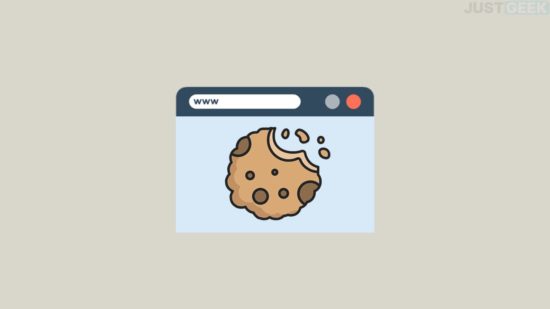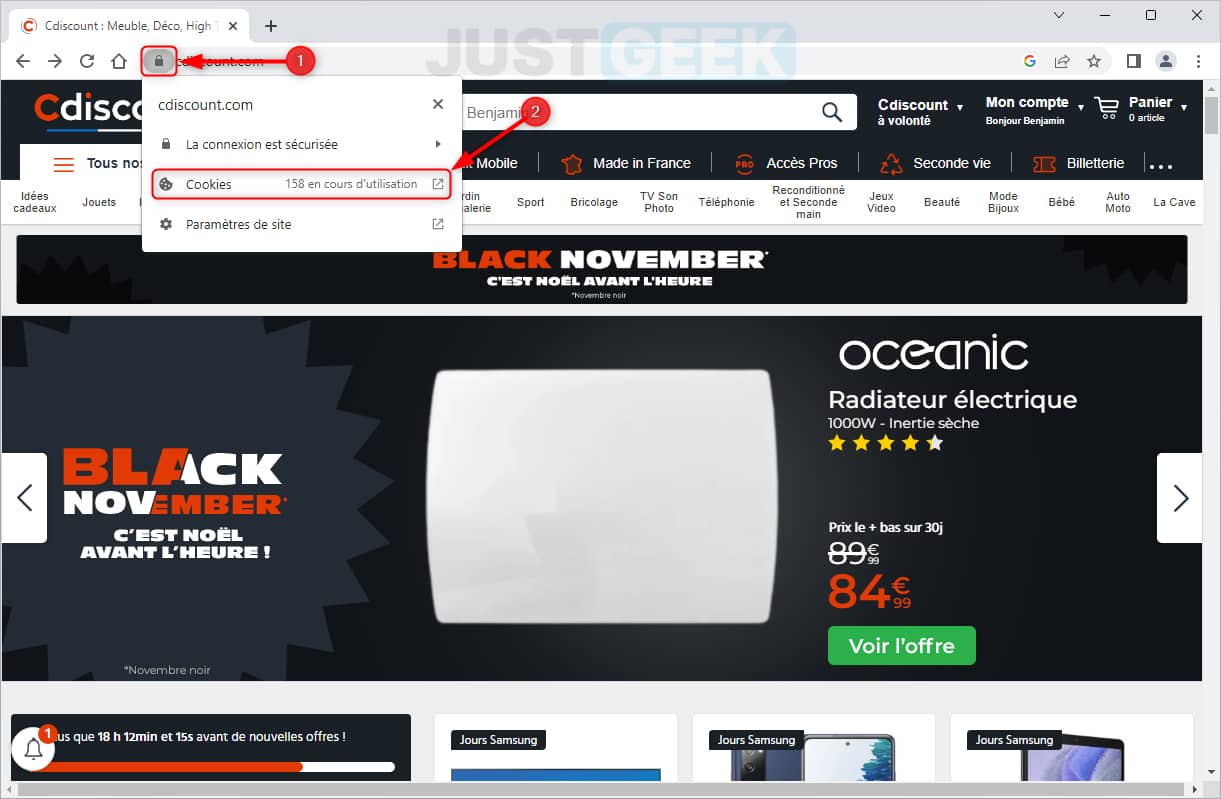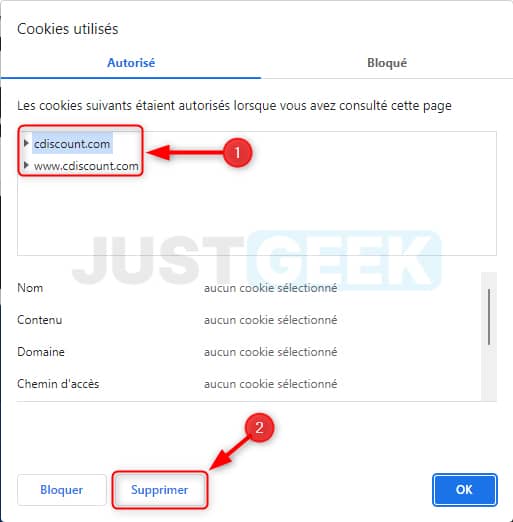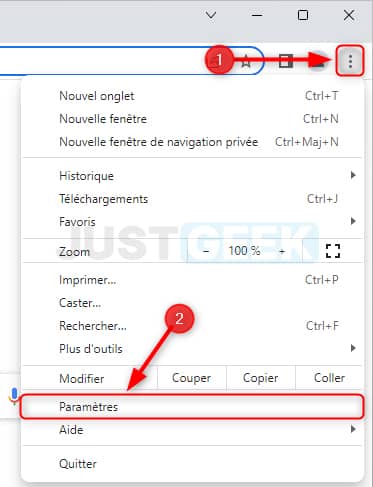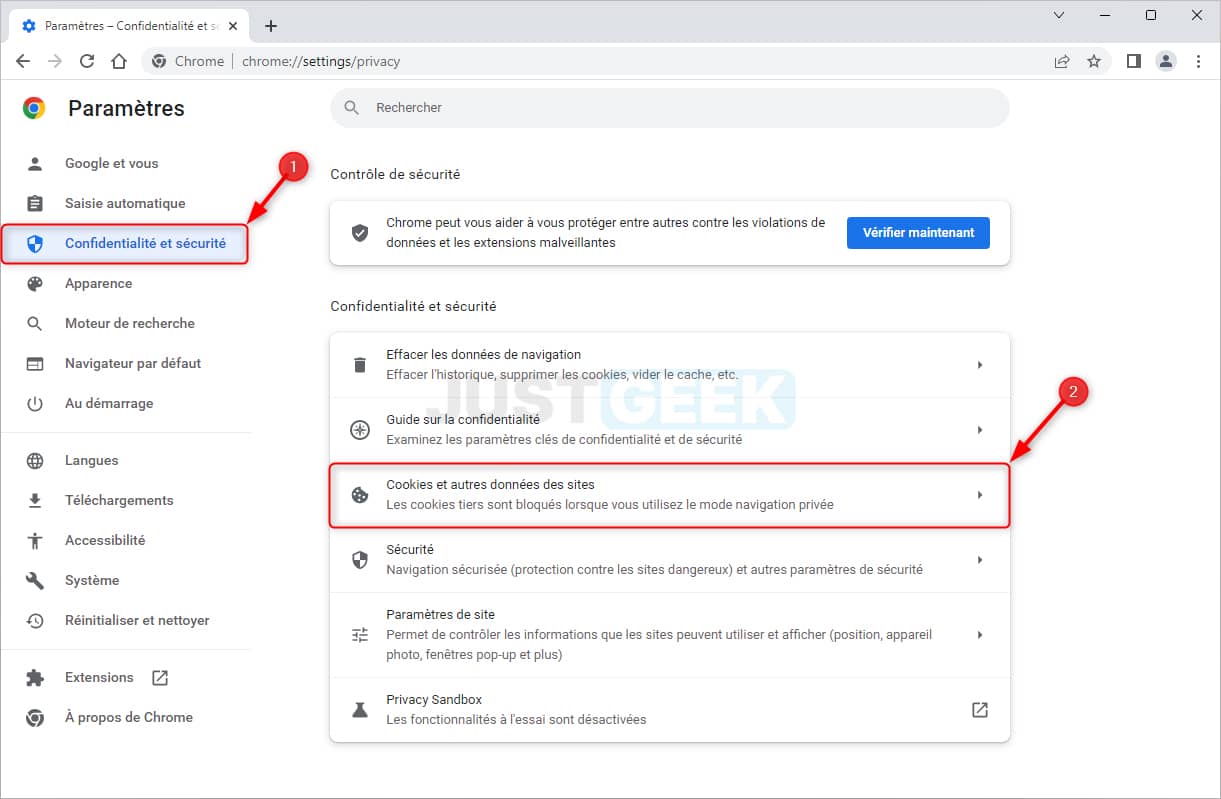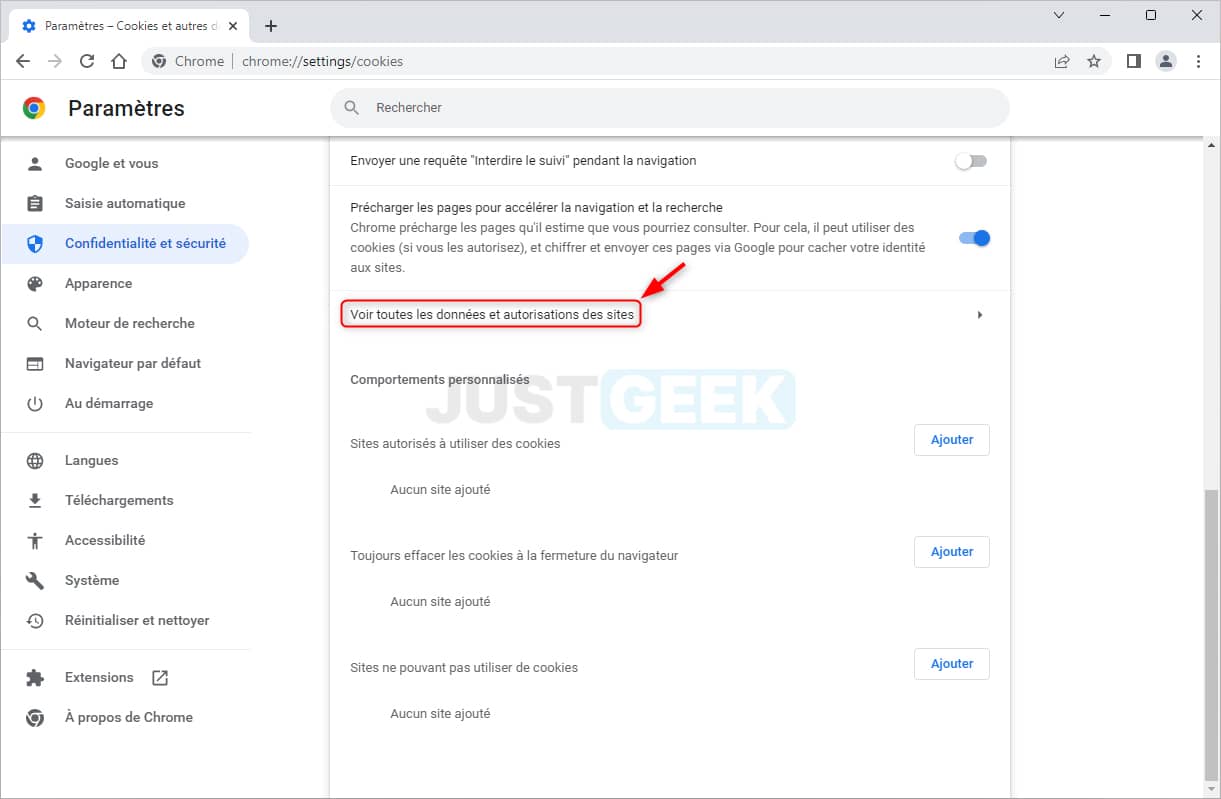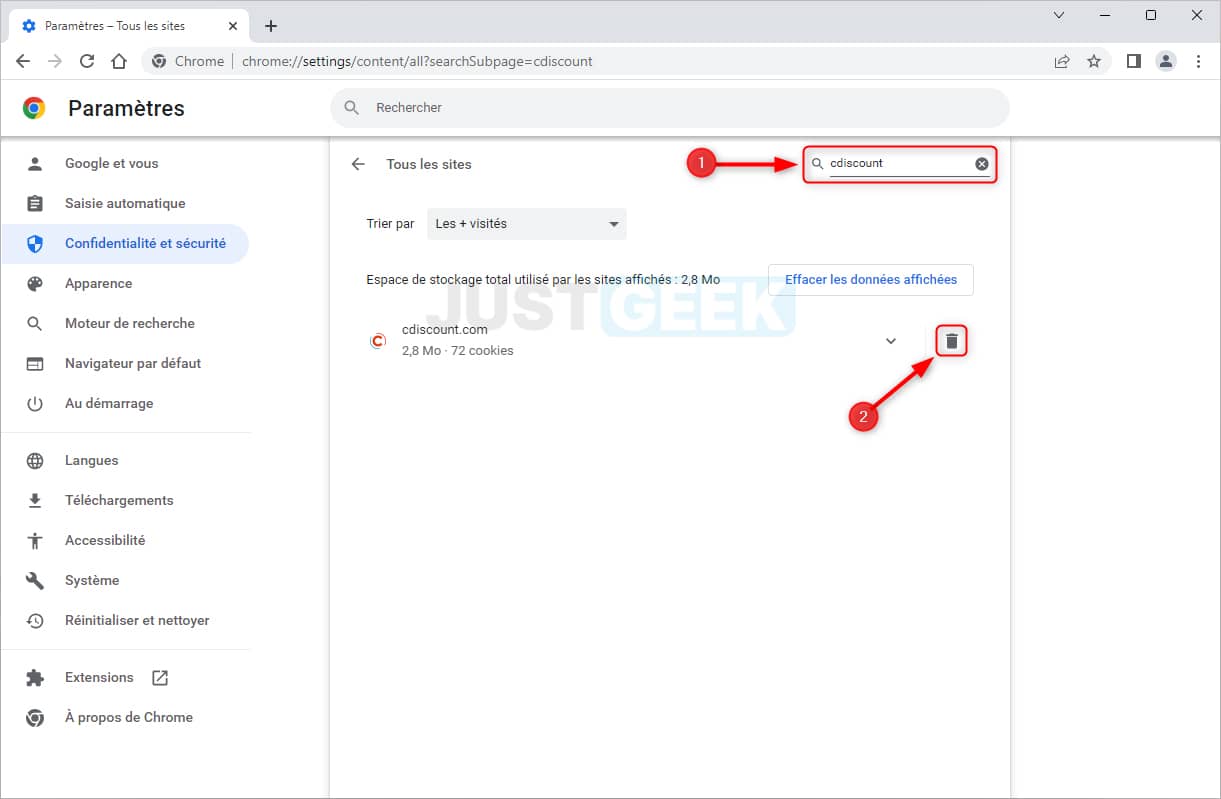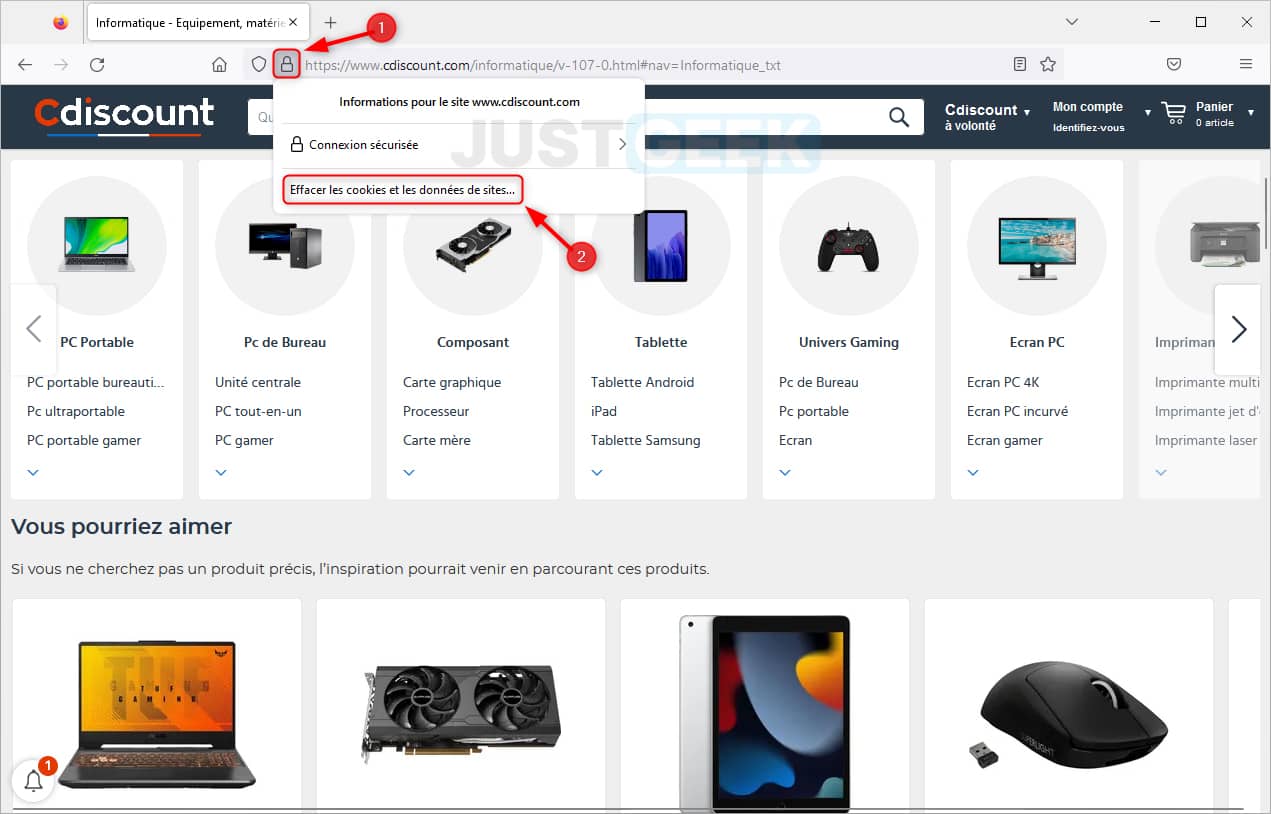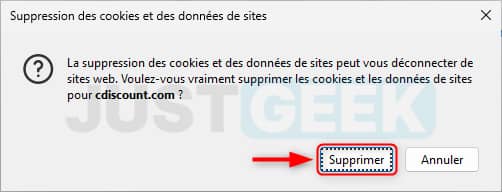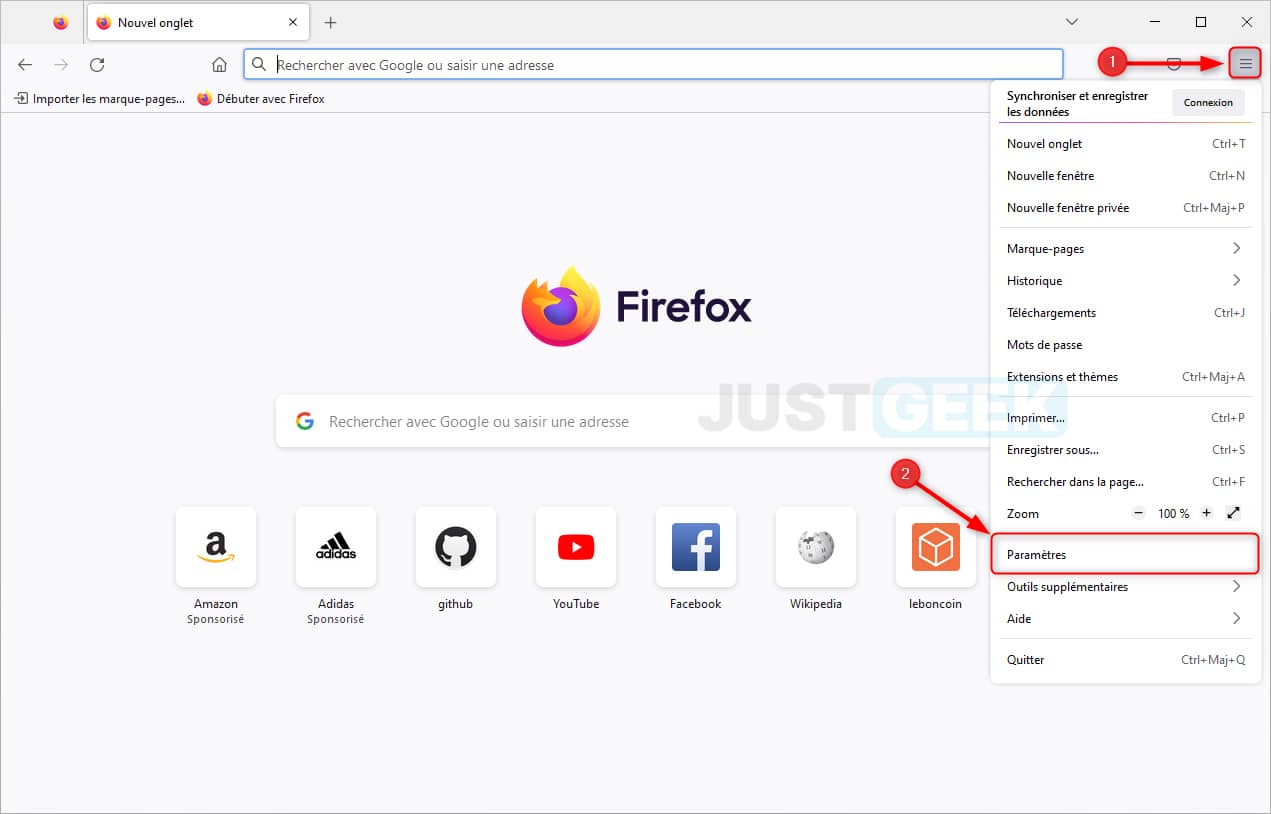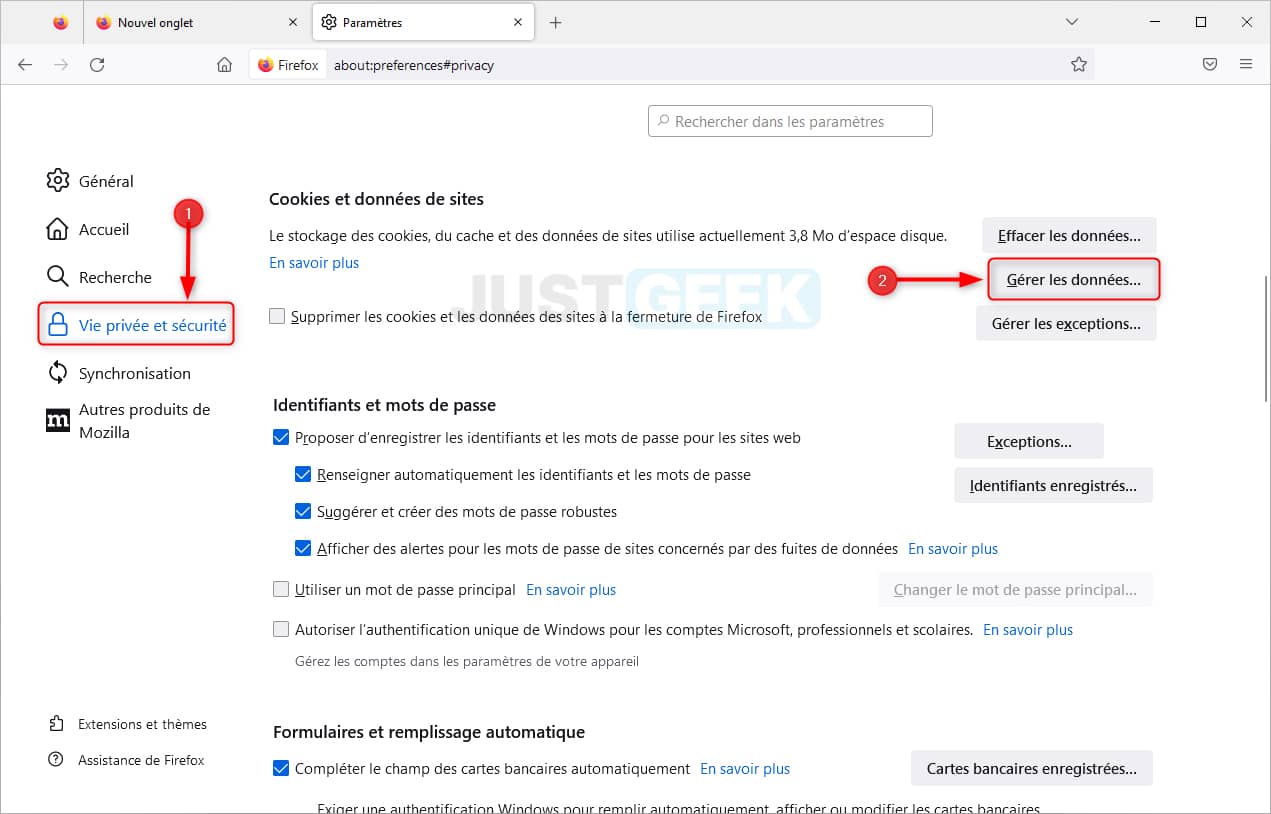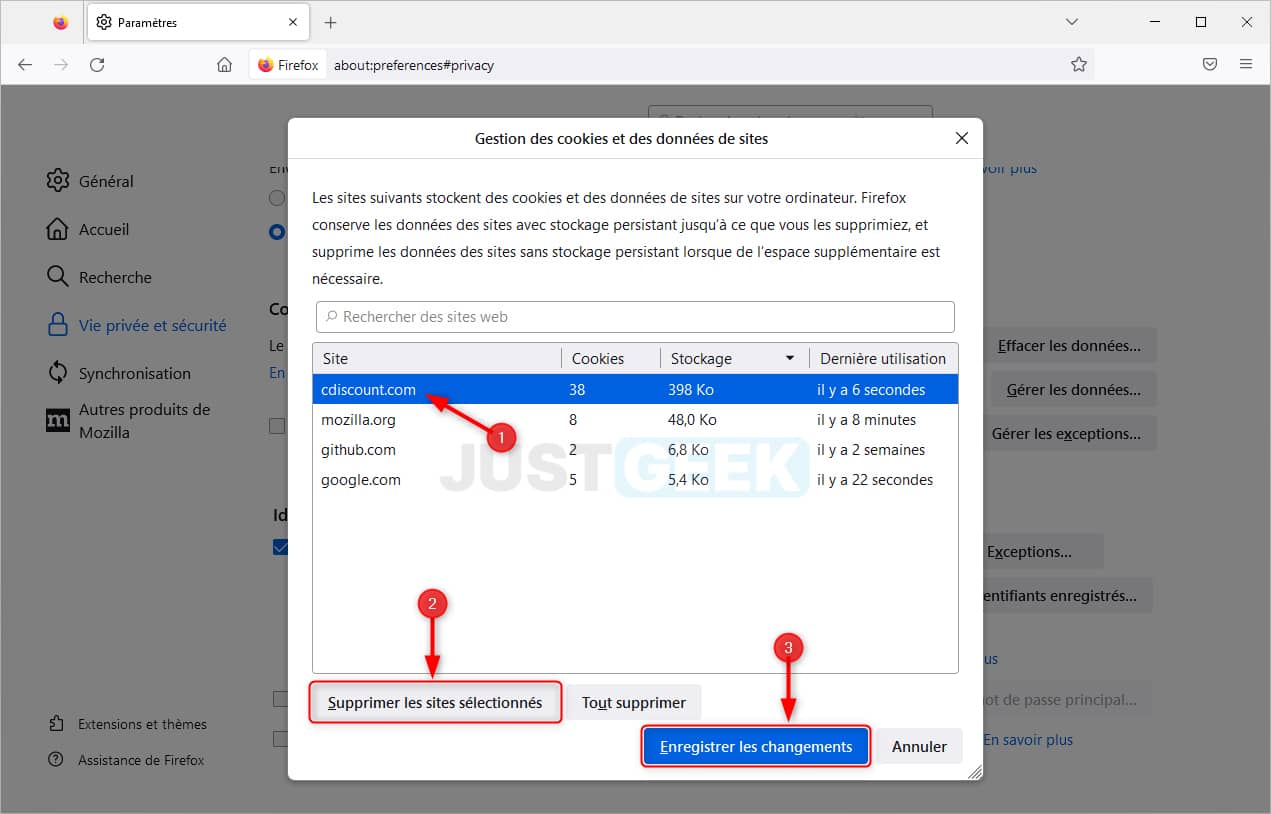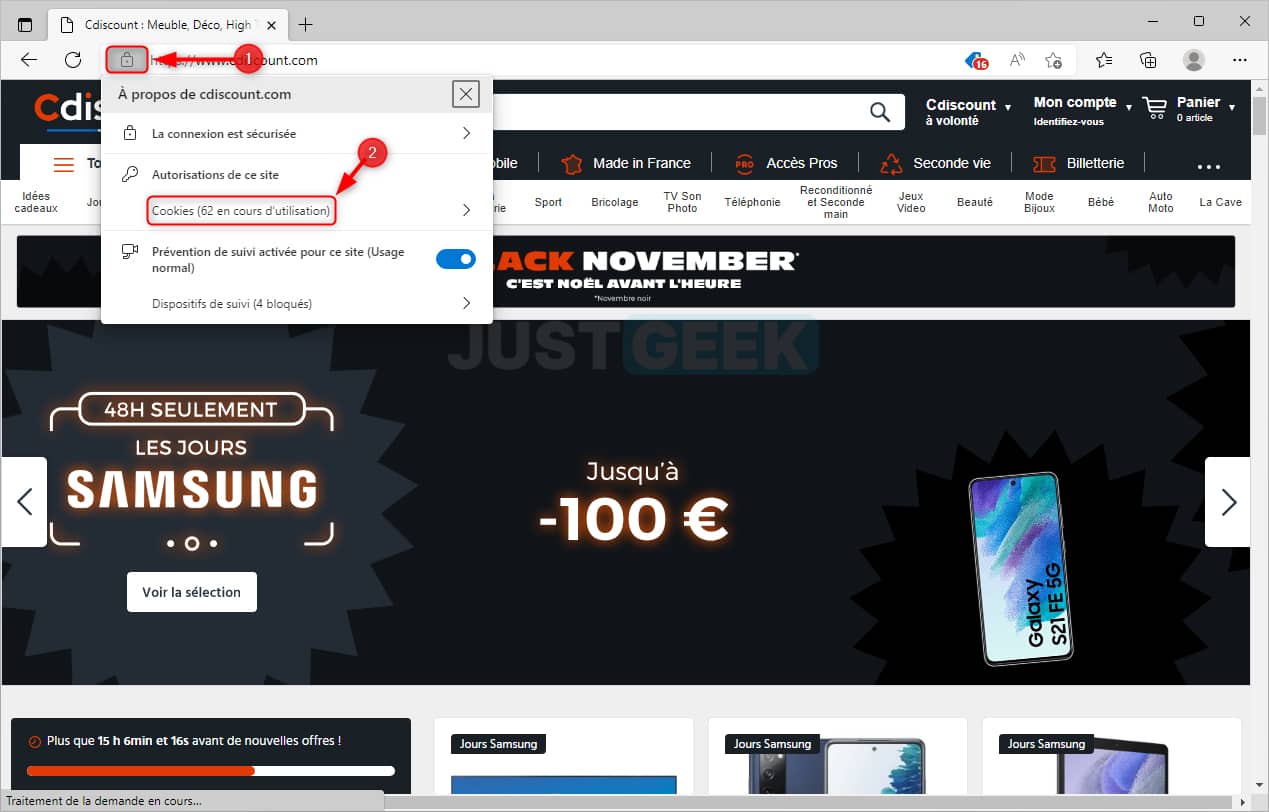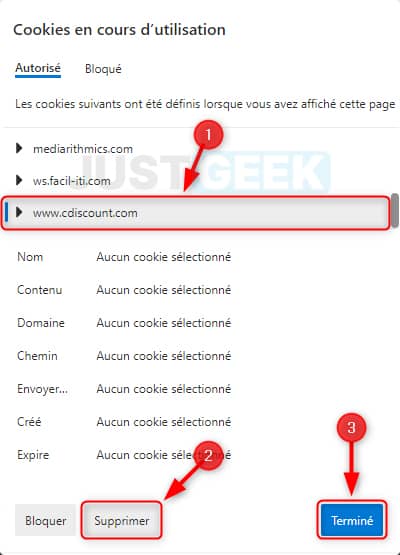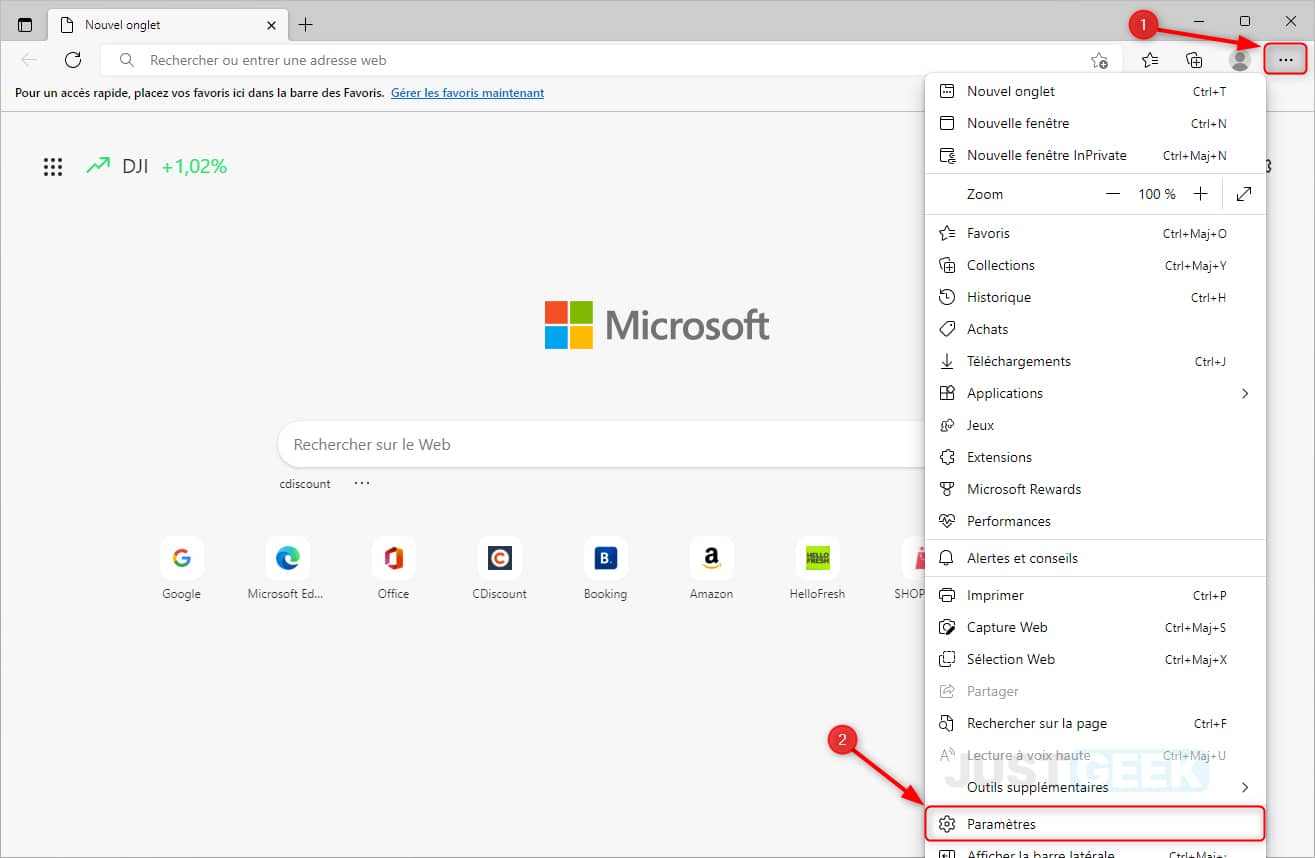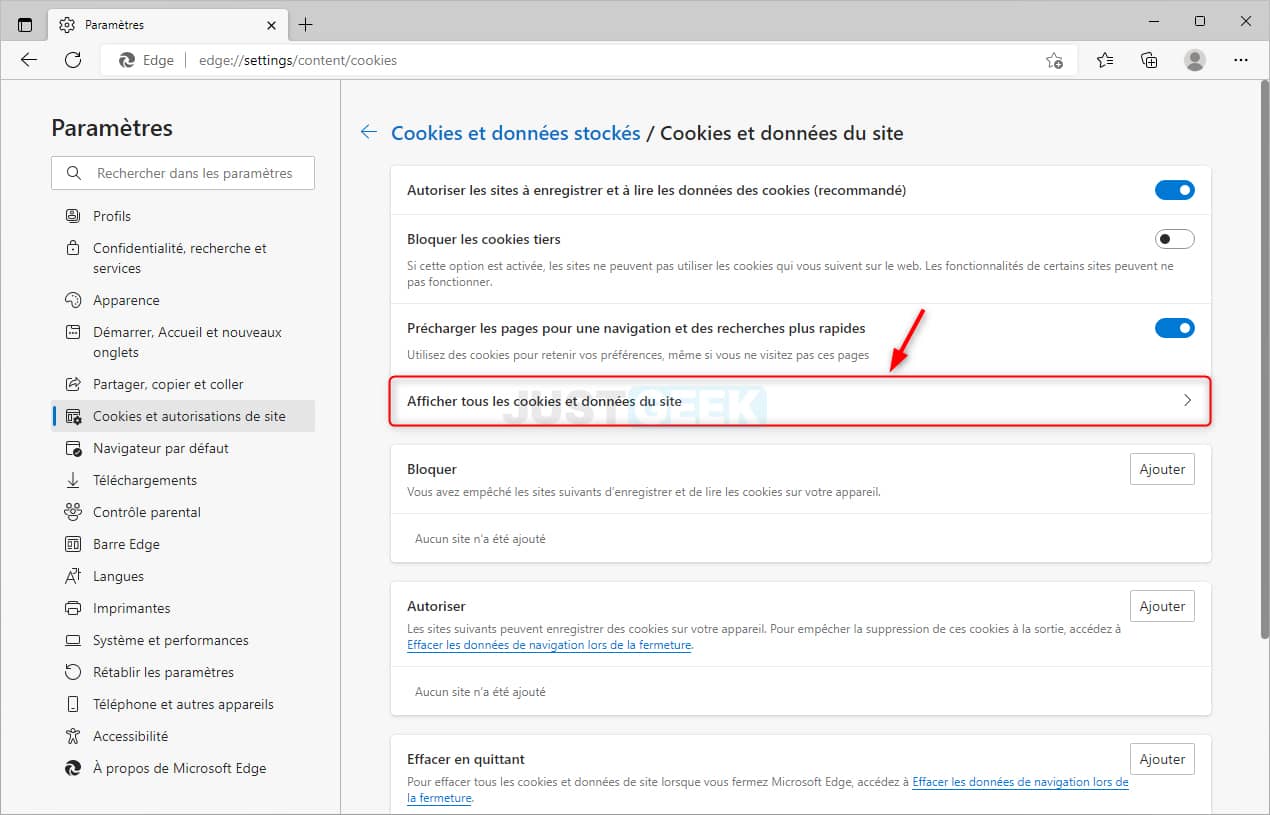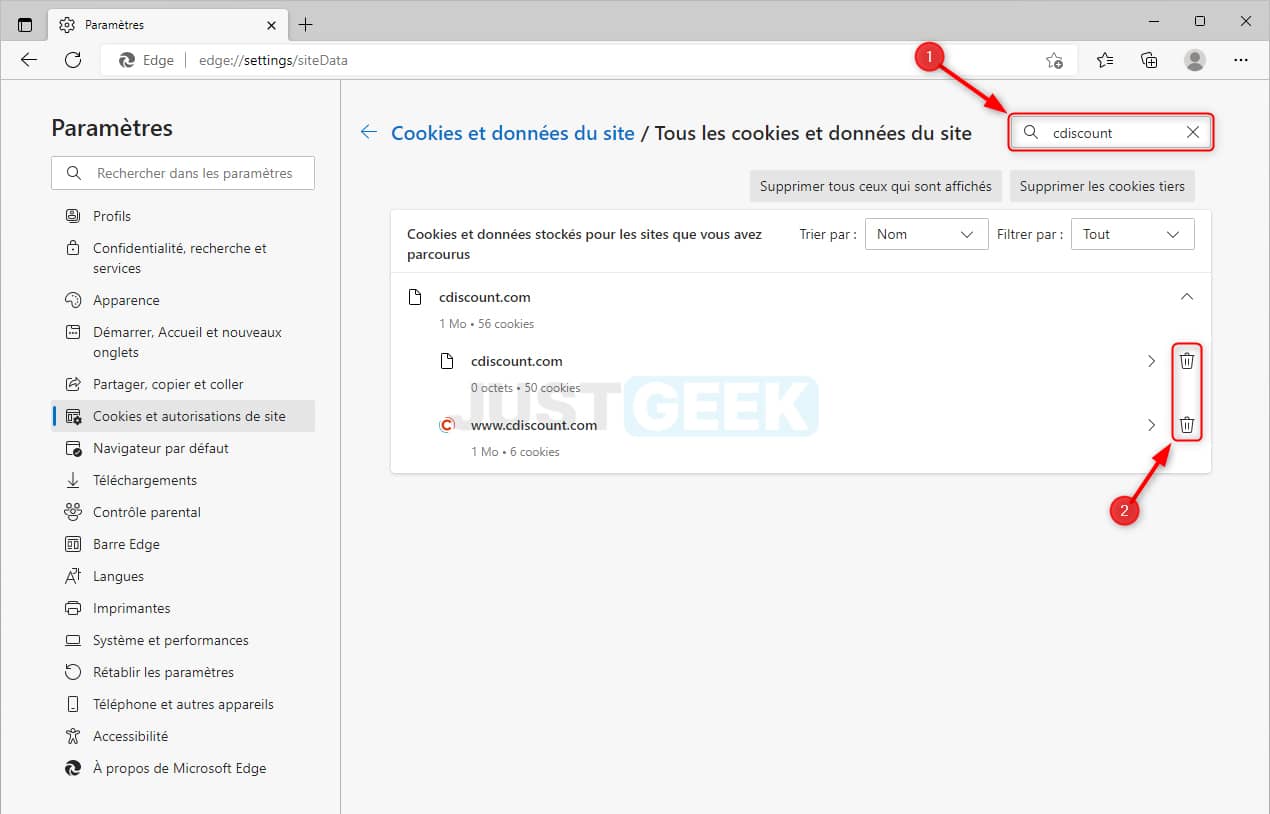Vous rencontrez un problème avec un site web ? Vous souhaitez protéger votre confidentialité en ligne ? Supprimez les cookies ! Si vous ne savez pas comment procéder, pas de panique ! Dans cet article, on vous explique comment supprimer les cookies d’un site Web spécifique sur les navigateurs Chrome, Firefox et Edge. Suivez le guide !
Qu’est-ce qu’un cookie informatique et à quoi ça sert ?
Un cookie est un petit fichier texte qui est placé sur votre ordinateur par certains sites web que vous visitez. Ils sont utilisés pour stocker des informations sur votre visite, telles que vos préférences, vos produits dans le panier ou encore vos informations de connexion. Ils permettent d’améliorer l’expérience utilisateur en permettant aux sites web de se souvenir de vos préférences et de vous fournir un contenu personnalisé.
Les cookies peuvent être des cookies de première partie (du site web que vous visitez) ou de tierce partie (réseaux publicitaires ou autres services tiers). Les cookies de première partie sont créés par le site web que vous visitez et ne peuvent être lus que par ce site. Quant aux cookies tiers, ils sont généralement déposés par des réseaux publicitaires et d’autres sociétés qui fournissent des services aux propriétaires de sites web. Ces cookies peuvent être lus par tout site web qui inclut des publicités tierces sur ses pages.
La plupart des navigateurs web vous permettent de contrôler la façon dont les cookies sont traités par le biais des paramètres du navigateur. Vous pouvez choisir d’accepter tous les cookies, de rejeter tous les cookies ou de n’accepter que certains.
Pour en savoir plus sur les cookies, nous vous invitons à lire notre article dédié à ce sujet.
Pourquoi supprimer les cookies ?
Les cookies peuvent présenter un risque pour votre confidentialité, car ils peuvent être utilisés pour suivre vos activités en ligne et collecter vos informations personnelles. C’est pourquoi il peut être important de supprimer régulièrement les cookies de votre ordinateur.
Cependant, vous n’êtes pas obligé de supprimer l’intégralité des cookies de votre navigateur, car ce n’est pas toujours pratique. Par exemple, si vous voulez que des sites web tels qu’Amazon ou Twitter se souviennent de vous lors de la prochaine connexion, ne supprimez pas leurs cookies. Auquel cas, vous serez dans l’obligation de renseigner à nouveau vos identifiants de connexion.
La plupart des navigateurs Web comme Google Chrome, Mozilla Firefox ou encore Microsoft Edge vous permettent de supprimer les cookies d’un site Web spécifique. Voici comment faire.
Supprimer les cookies pour un site Web spécifique dans Chrome
Pour supprimer les cookies d’un site Web sur Chrome, procédez comme suit :
- Ouvrez le navigateur Chrome.
- Rendez-vous sur le site web pour lequel vous souhaitez supprimer les cookies.
- En haut à gauche de la fenêtre, cliquez sur l’icône en forme de petit cadenas, puis cliquez sur « Cookies ».
- Dans la fenêtre « Cookies utilisés », sélectionnez les noms de domaine dans la liste, puis cliquez sur « Supprimer ».
✅ Voilà, vous savez maintenant comment supprimer les cookies d’un site Web dans Google Chrome. Alternativement, vous pouvez également supprimer les cookies d’un site Web depuis les paramètres du navigateur. Voici comment procéder.
- Cliquez sur le menu « Personnaliser et contrôler Google Chrome » (les 3 points verticaux), puis sélectionnez « Paramètres ».
- Dans le volet de gauche, cliquez sur « Confidentialité et sécurité », puis sur « Cookies et autres données des sites » dans la partie droite.
- Cliquez ensuite sur « Voir toutes les données et autorisations des sites ».
- Recherchez le site web dont vous souhaitez vous débarrasser de ces cookies, puis cliquez sur l’icône en forme de corbeille à côté du nom de domaine.
✅ Voilà, vous savez maintenant comment effacer les cookies d’un site Web spécifique depuis les paramètres de Google Chrome.
Pour supprimer les cookies d’un site Web sur Firefox, procédez comme suit :
- Ouvrez le navigateur Mozilla Firefox.
- Rendez-vous sur le site web sur lequel vous souhaitez effacer les cookies.
- Une fois sur le site, cliquez sur l’icône en forme de cadenas située à côté de la barre d’adresse du navigateur, puis sur « Effacer les cookies et les données de sites… ».
- Enfin, confirmez votre choix en cliquant sur « Supprimer ».
✅ Voilà, vous savez maintenant comment supprimer les cookies d’un site Web spécifique sur Mozilla Firefox. Alternativement, vous pouvez effacer les cookies des sites web depuis les paramètres du navigateur. Pour ce faire, nous vous invitons à suivre les quelques étapes ci-dessous :
- Rendez-vous dans les paramètres de Mozilla Firefox. Pour ce faire, cliquez sur le menu hamburger situé en haut à droite du navigateur, puis sur « Paramètres ».
- Dans le volet de gauche, cliquez sur « Vie privée et sécurité », puis sous la section « Cookies et données de sites », cliquez sur « Gérer les données ».
- Enfin, depuis la fenêtre « Gestion des cookies et des données de sites », recherchez et sélectionnez le nom de domaine sur lequel vous souhaitez supprimer les cookies. Cliquez ensuite sur « Supprimer les sites sélectionnés » et sur « Enregistrer les changements ».
✅ Voilà, vous savez maintenant comment effacer les cookies d’un site Web spécifique depuis les paramètres de Mozilla Firefox.
Pour supprimer les cookies d’un site Web sur Edge, procédez comme suit :
- Ouvrez le navigateur Microsoft Edge.
- Rendez-vous sur le site web sur lequel vous souhaitez supprimer les cookies.
- Cliquez ensuite sur le petit cadenas en haut à gauche, et sur « Cookies ».
- Depuis la fenêtre « Cookies en cours d’utilisation », sélectionnez le nom de domaine, puis cliquez sur le bouton « Supprimer » et sur « Terminé ».
✅ Félicitations, vous venez de supprimer les cookies d’un site Web spécifique dans Microsoft Edge. Alternativement, vous pouvez effacer les cookies des sites web depuis les paramètres du navigateur. Pour ce faire, suivez attentivement les quelques étapes ci-dessous :
- Cliquez sur le menu du navigateur, puis sur « Paramètres ».
- Dans le volet de gauche, cliquez sur « Cookies et autorisations de site », puis sur « Gérer et supprimer les cookies et les données du site ».
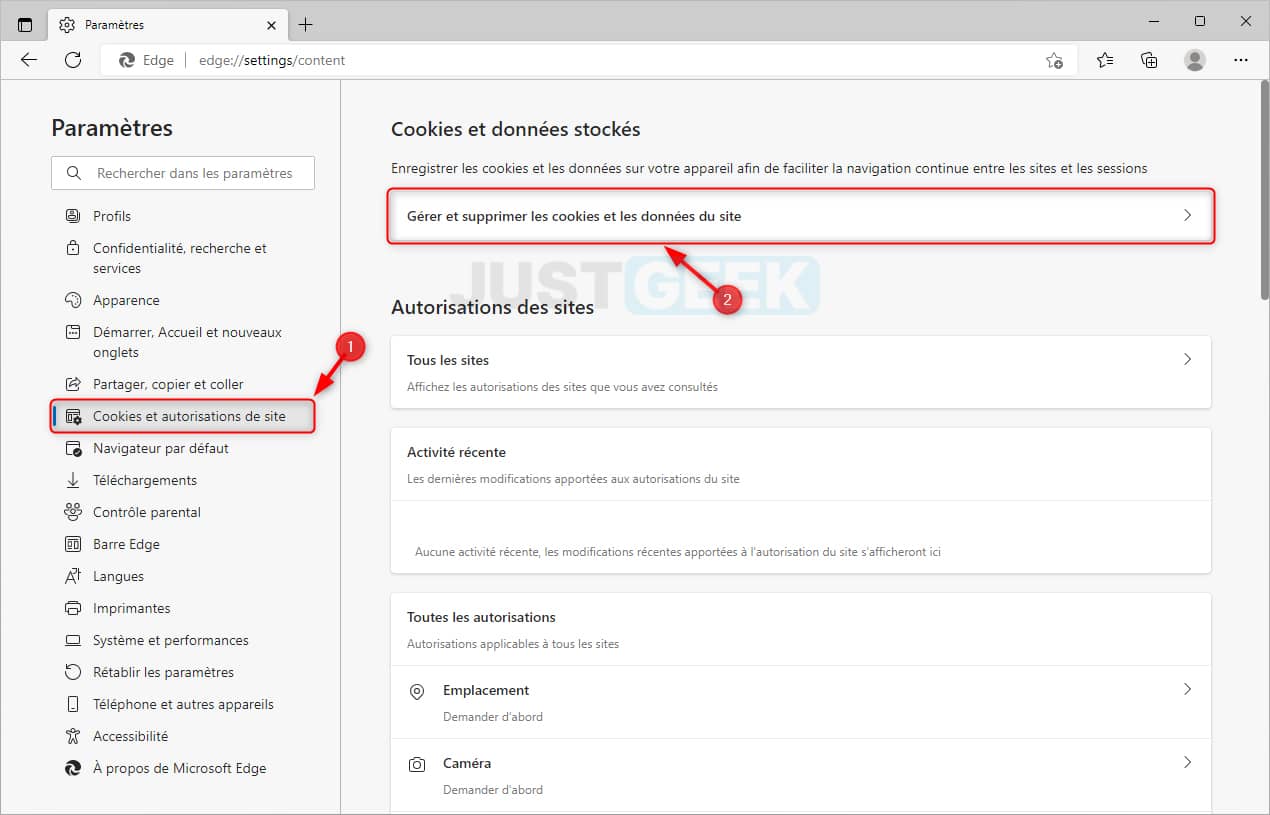
- Cliquez ensuite sur « Afficher tous les cookies et données du site ».
- Enfin, recherchez le nom de domaine, puis cliquez sur les icônes en forme de poubelle pour supprimer les cookies du site web.
✅ C’est tout ! Vous savez maintenant comment effacer les cookies d’un site Web spécifique depuis les paramètres de Microsoft Edge.